如何下载安装正版CAD?正版CAD下载安装指南
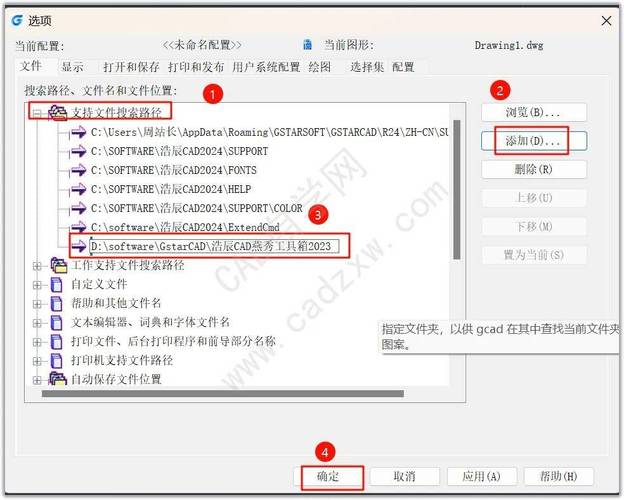
本文将为您提供详细的指南,帮助您下载安装正版CAD软件。通过遵循这些步骤,您可以确保获取并安装一个安全可靠的AutoCAD软件版本,以支持您的设计和绘图工作。
在如今数字化迅猛发展的世界,计算机辅助设计(**CAD**)工具已成为建筑、工程和制造业中的一项基础技能。正版AutoCAD不仅能提供稳定的性能,还能保障技术支持和更新。下面,让我们按照步骤来了解如何下载和安装正版CAD。### 第一步:准备工作在开始下载之前,建议先检查您的电脑配置以确保能够运行AutoCAD。通常,最新版本的**CAD**软件要求较高,因此请确认您的系统满足以下基本配置:- 操作系统:Windows 10或更高- 内存:至少8GB- 硬盘空间:至少6GB可用空间- 图形卡:支持DirectX 11的显卡如果您的电脑符合上述条件,就可以继续进行下一步了。### 第二步:注册Autodesk账户要下载正版的**CAD**软件,您需要有一个有效的Autodesk账户。如果您还没有账户,请访问**Autodesk**官方网站进行注册。在网站首页,点击“注册”按钮,根据提示输入您的个人信息,包括电子邮件地址、密码等信息。完成注册后,记得验证您的电子邮件。这是确保账户安全并获得进一步支持的重要步骤。### 第三步:选择合适的CAD版本登录到您的**Autodesk**账户后,您将进入用户界面。在这里,您可以根据自己的需求选择合适的AutoCAD版本。**Autodesk**通常会提供多种版本供不同专业人士使用,比如建筑版、机械版等。选择合适的版本后,您将看到一个下载链接。正式下载前,请仔细阅读软件的许可协议并同意相关条款,这是使用正版软件的重要保障措施。### 第四步:下载AutoCAD安装包点击下载链接,系统将自动开始下载AutoCAD安装包。请耐心等待,因文件通常较大,这个过程可能需要几分钟至数十分钟不等,视您的网络速度而定。下载完成后,建议核对文件大小是否与官网标注相符,以防止任何数据损坏或错误。### 第五步:安装AutoCAD找到刚下载的安装包,双击以启动安装程序。安装向导将引导您完成安装过程,通常包括选择安装位置、创建快捷方式等选项。在这个过程中,务必保持电脑电源稳定,不要中断安装过程。完成安装后,系统可能需要重新启动以应用更改。### 第六步:激活软件安装完毕后,启动**AutoCAD**。首次启动时,系统会要求您输入产品密钥和序列号。此信息通常在购买软件后由**Autodesk**提供,并发送至您的注册邮箱。输入正确的信息后,系统会自动联网验证。验证成功后,您的AutoCAD就算正式激活,可以正常使用了。### 第七步:更新与支持安装完成和激活后,建议马上检查更新。正版**CAD**用户可享受定期的软件更新,确保您始终使用最新功能和修复程序。此外,对于任何疑问或技术问题,您可以通过**Autodesk**社区或客服获得支持。总之,通过以上步骤,您已经成功完成了正版AutoCAD软件的下载与安装。使用正版软件,不仅能保障数据安全,还有助于提高工作效率。希望这份指南能对您的工作有所帮助。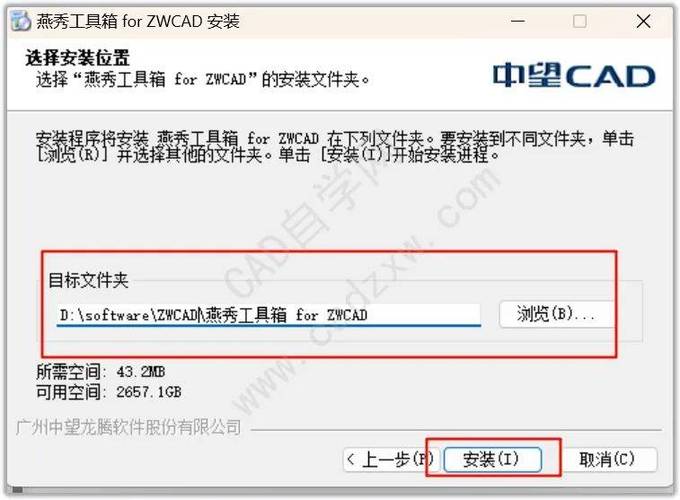
BIM技术是未来的趋势,学习、了解掌握更多BIM前言技术是大势所趋,欢迎更多BIMer加入BIM中文网大家庭(http://www.wanbim.com),一起共同探讨学习BIM技术,了解BIM应用!
相关培训